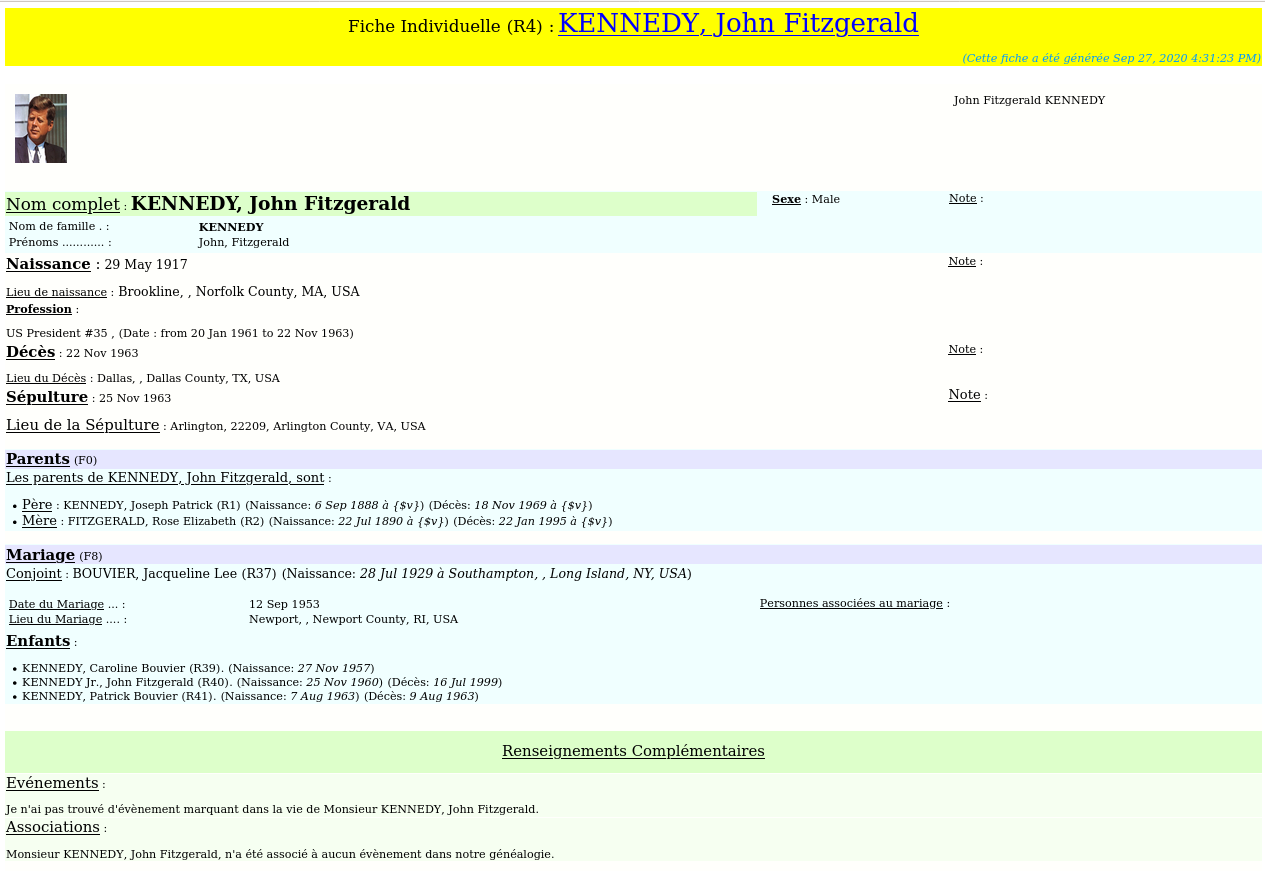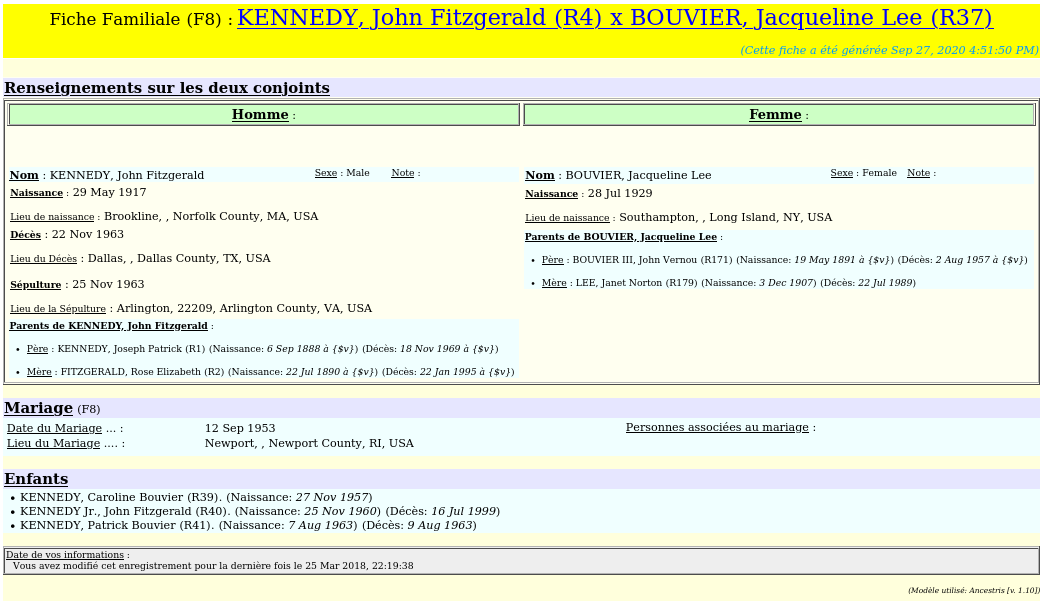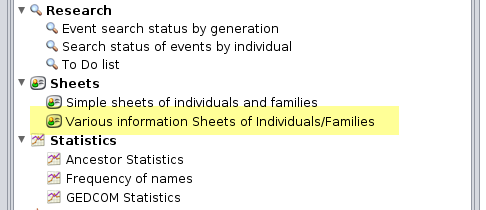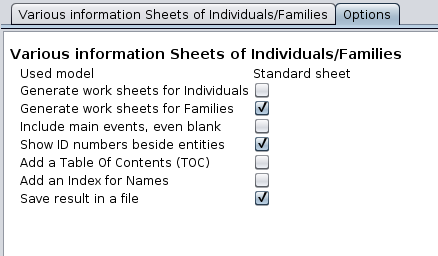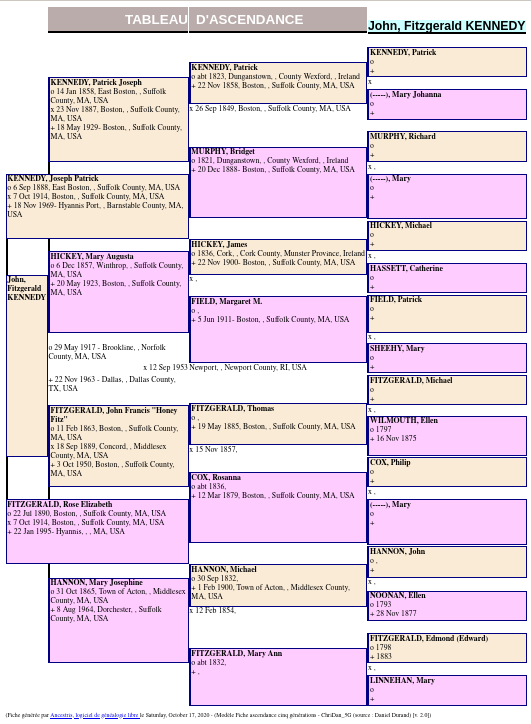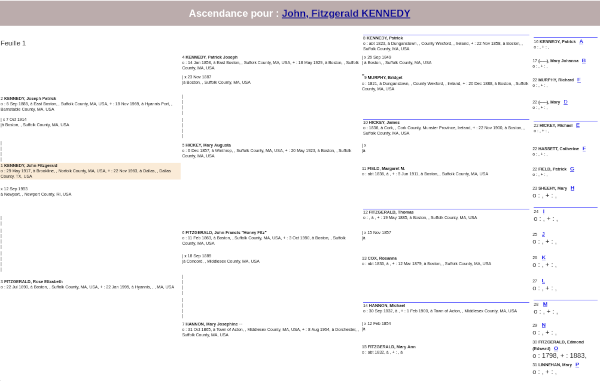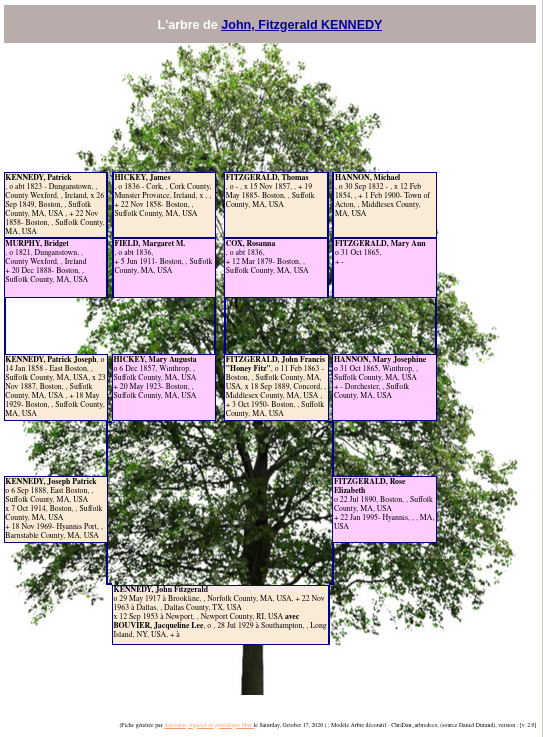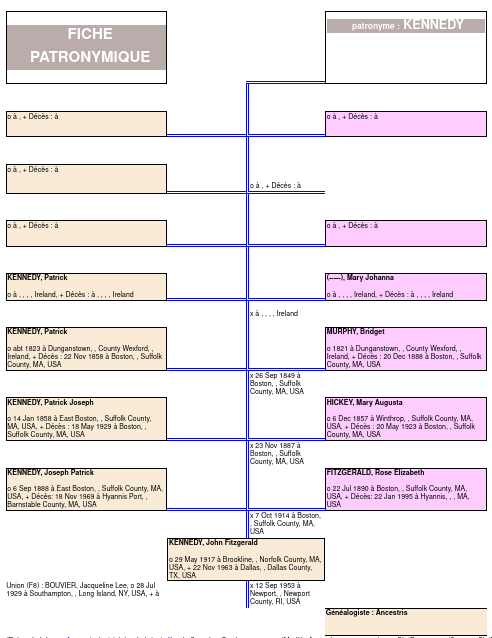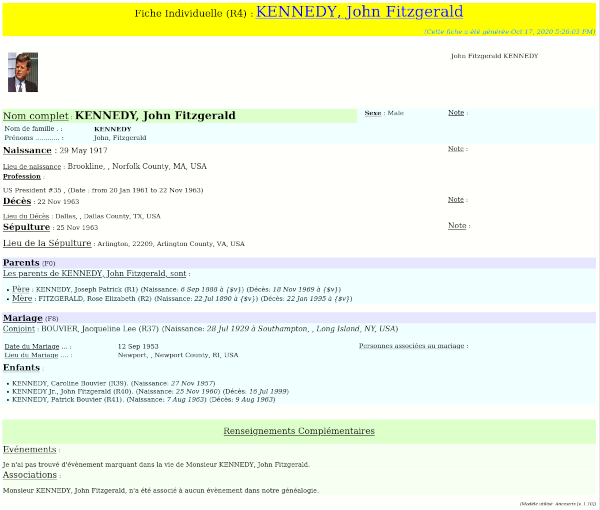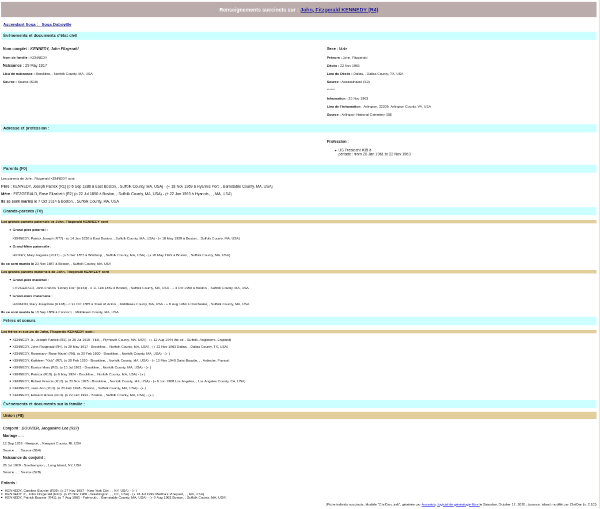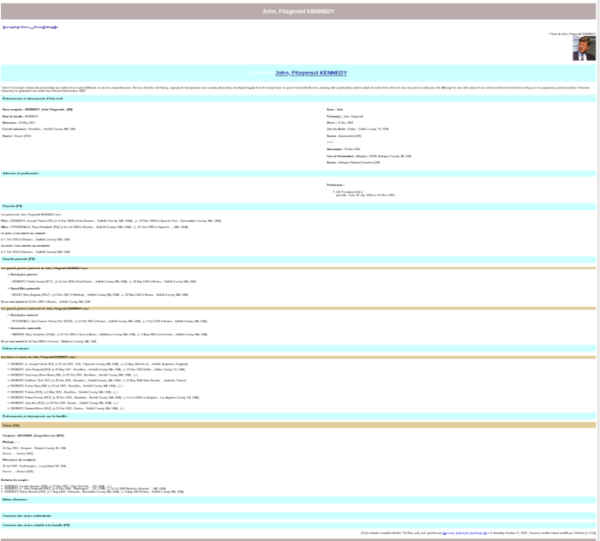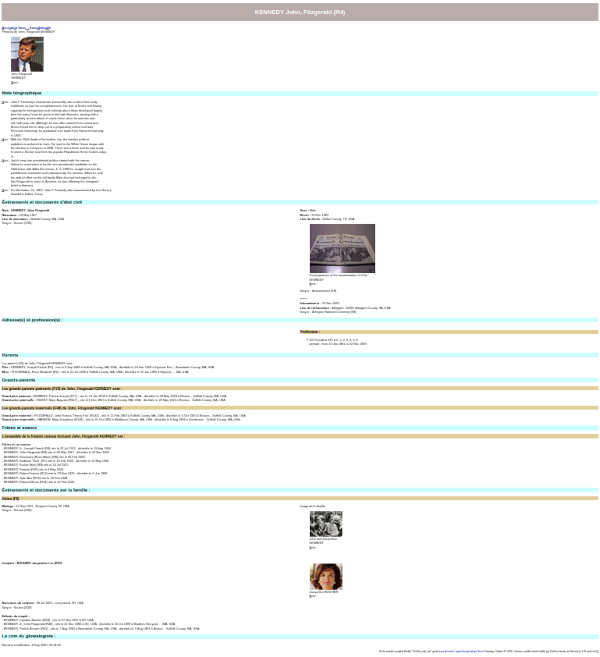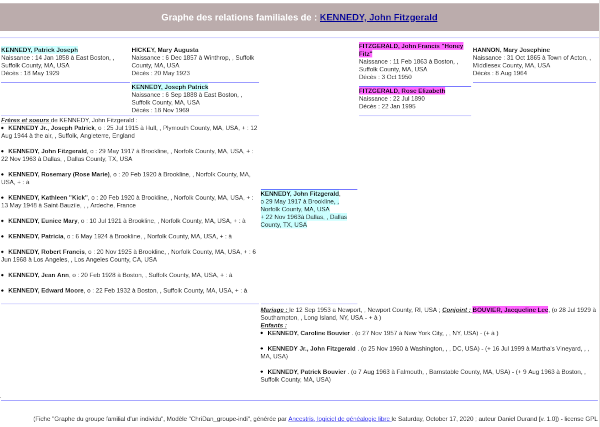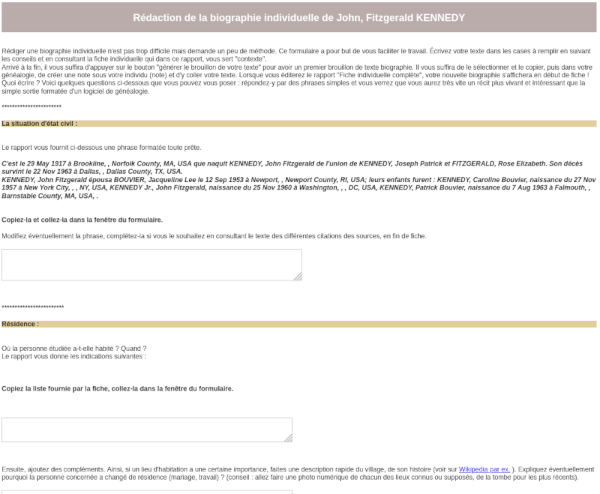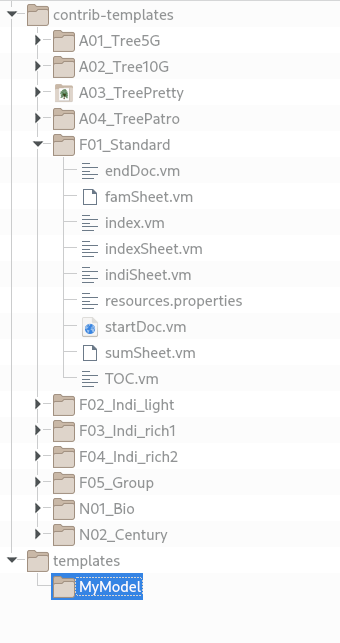Fichas Informativas de Individuos/Familias
Este informe produce fichas resumen de personas o familias, árboles, fichas narrativas, de forma totalmente personalizable.
Ficha individual del modelo estándar
Ficha de familia del modelo estándar
Filosofía de este informe
La filosofía de este informe es permitir a cada usuario crear hojas personalizadas, tanto para la información a incluir como para el diseño.
Para que esto sea lo más simple posible, este informe se basa en plantillas que el usuario puede modificar.
La versión actual ofrece muchas plantillas diferentes.
Las plantillas constan de varios archivos editables que se encuentran en el directorio de usuario.
Este informe también se denomina Informe Gedart.
Gedart es un acrónimo que significa "Herramienta de Análisis e Informe de Datos Genealógicos"
En la palabra "gedart" también tenemos dos componentes: GED y ART, es decir, presentar datos genealógicos de una manera artística o "usar sus talentos artísticos en sus datos genealógicos".
Cómo iniciar el informe
1. Este informe se puede iniciar desde la ventana Listas e Informes para generar todos los registros de toda la genealogía,
o de una persona o familia determinada haciendo clic con el botón derecho y utilizando el menú Contextual, para administrar solo el registro de una sola persona o familia.
Al iniciar este informe desde la ventana Listas e Informes, Ancestris ejecuta los informes con la persona o familia seleccionada y los parientes cercanos. Si los resultados de la búsqueda Avanzada incluyen individuos, se utilizan en su lugar.
No ejecutar este informe en una genealogía grande.
Ejecutar este informe individuo por individuo, o familia por familia idealmente, o en un pequeño número de individuos.
El archivo html generado tendría un tamaño que su navegador no podría manejar y saturaría la memoria de su ordenador. Un mensaje de advertencia avisará si el tamaño parece demasiado grande.
2. Luego, en las opciones del informe, asegúrese que las opciones satisfagan sus necesidades y elija la plantilla de la primera opción "Modelo usado". Este menú desplegable enumera todas las plantillas disponibles. Aquí es donde también deberían aparecer las plantillas que puede crear usted mismo.
Las casillas de verificación se explican por sí mismas.
3. Una vez que haya elegido las opciones, inicie el informe como los demás usando el botón "Iniciar informe".
El informe le pide un directorio de salida y un nombre de archivo para guardar el informe.
Aparece la ventana de ejecución del informe y muestra "Completado" si todo ha ido bien.
A continuación, su navegador se abre y muestra el resultado.
Modelos proporcionados
Los modelos, o plantillas, proporcionados le darán una buena idea de lo que se puede producir como resultado.
Árboles antepasados
-
Árbol de más de 5 generaciones
Muestra los antepasados a lo largo de 5 generaciones de un individuo, en una sola página, de forma gráfica y colorida.
Árbol de más de 10 generaciones
Muestra la ascendencia de más de 10 generaciones de un antepasado mostrando sucesivamente páginas de 5 generaciones que se imprimen en páginas diferentes.
El informe genera un archivo html en el que se incrustan los saltos de página.
-
Árbol decorativo
Muestra en una sola página un árbol vertical con cuatro generaciones de antepasados y su información sobre el estado civil.
Este árbol se muestra en una imagen de árbol en el fondo. Siéntase libre de reemplazar esta imagen de fondo llamada "oaktreeC.jpg" con otra imagen. Se encuentra en el directorio que eligió para el informe de salida en el inicio.
-
Árbol patronímico
Muestra en una sola página un árbol con 7 generaciones de sus antepasados siguiendo el apellido, es decir, según el nombre del padre con el de su esposa y su información sobre el estado civil.
Este árbol se solicita a menudo en asociaciones genealógicas para establecer directorios de los nombres y apellidos estudiados por los miembros.
Si desea mostrar el nombre del genealogista que crea el informe, debe crear un proveedor de información, incluso puede indicar su número de miembro en su club genealógico.
Hojas informativas
-
Hoja estándar
Estos son los dos elementos visuales en la parte superior de esta página.
Son ricos y relativamente completos, para dar información sobre un individuo o una familia.
Hoja individual sucinta
Proporciona información clave sobre un individuo.
Hoja individual completa I
Proporciona información casi completa, incluyendo citas de texto de fuentes sobre actos relacionados con un individuo, incluyendo uniones, de su genealogía.
Muestra la foto del individuo y fotos de residencias, transcripciones de actos, si se indica en la siguiente forma: BAPM o BIRT, BURI, DEAT, MARR, DIV => SOUR => DATA => TXT.
Hoja individual completa II
Da el mismo tipo de tarjeta que la anterior pero con más medios.
Gráfico de relaciones familiares
Para un individuo, muestra una vista gráfica de los padres y abuelos, cónyuges y sus hijos de un individuo.
Para una familia, muestra una vista gráfica de los padres y abuelos de una familia, así como los hijos de la pareja.
Fichas narrativas
-
Biografía
Escribir una biografía individual no es demasiado difícil, pero requiere un poco de método.
Este informe está destinado a facilitar su trabajo.
Escriba su texto en las casillas a rellenar, siguiendo los consejos y utilizando el formulario individual que en este informe sirve como su "contexto".
Cuando haya terminado de rellenar las distintas casillas, simplemente presione el botón "generar un borrador de su texto" para obtener un primer borrador de su texto biográfico.
Tendrá que seleccionarlo con el ratón y copiarlo, luego, en su genealogía, creará una nota debajo de su individuo y pegará su texto en él.
Cuando edite el informe "Registro individual completo", su nueva biografía se mostrará al principio del registro.
-
Siglo de generaciones
El informe "Siglo de generaciones" de un individuo proporciona un folleto que contiene información sobre tres generaciones.
Después de una página de título, el informe proporciona una página con un gráfico sobre tres generaciones de la familia de origen de la persona: cónyuge e hijos, padres y abuelos.
Luego sigue el registro individual completo de la persona de origen, su padre y abuelo.
El informe funciona con una entrada genealógica estándar, pero puede proporcionar varios tipos de elementos interesantes adicionales.
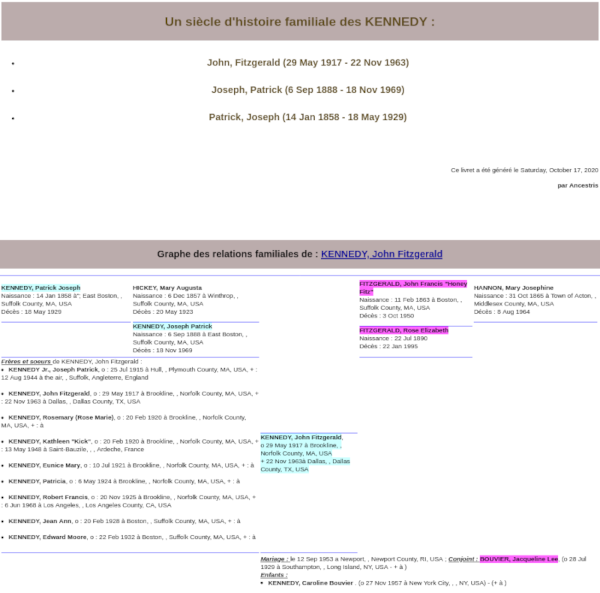
Personalización
La personalización de este informe consiste en crear sus propias plantillas.
¿Cómo funcionan los modelos?
Una plantilla es un conjunto de archivos ubicados en un directorio del ordenador.
El primer archivo utilizado es el archivo index.vm.
Este archivo es obligatorio y su función es hacer el vínculo entre los datos y la presentación.
¿Dónde están situados los modelos?
Las plantillas están en un subdirectorio del Directorio de usuario: <Directorio usuario>/ancestris/gedart.
El directorio contrib-templates es el que contiene las plantillas proporcionadas. No es necesario agregarle nada.
El directorio de plantillas es donde puedes poner tus propias plantillas personalizadas. No debe cambiar el nombre de este directorio.
¿Cómo crear una plantilla?
Para crear una plantilla, es necesario comprender un cierto formalismo y poder modificar archivos de formato html utilizando un editor de texto.
Es obvio que estas manipulaciones, incluso si no son muy complejas, serán difíciles para los principiantes.
La mejor manera de crear una plantilla es comenzar con las proporcionadas con Ancestris.
Para ello, cree por ejemplo un directorio templates/mymodel y copie todos los archivos del directorio F01_Standard.
En este nuevo directorio, abra el archivo resources.properties. Este es el que contiene el título de la plantilla en diferentes idiomas. Cambie la línea del nombre de la plantilla en inglés "name = Standard Sheet" a "name = MyModel".
Luego reinicie Ancestris o vuelva a abrir la ventana Listas e informes. ventana Listas e Informes. En la pestaña de opciones del informe de la hoja informativa, su plantilla ahora aparece en el menú desplegable.
A continuación, puede modificar los archivos de la plantilla MyModel como desee de acuerdo con la sintaxis que se explica a continuación.
¿Cuál es la sintaxis de los modelos?
Los modelos utilizan un motor de generación de archivos llamado velocity cuya documentación está disponible en el sitio WEB de velocity apache.
Para tener una primera idea de esta sintaxis, abra el archivo Indisheet.vm en un editor de texto.
Encontrará similitudes con la sintaxis html por un lado y el lenguaje de programación Basic por otro.
¿Qué información genealógica puede utilizar una plantilla?
Una plantilla puede usar toda la información disponible sobre el individuo y las familias en las que se ejecutó el informe.
Ver los ejemplos proporcionados para comprender lo que se puede hacer.
No dude en compartir sus comentarios o deseos en el forum o en la lista de discusión Ancestris.
¿Cómo cambiar el formato de salida?
Aunque la plantilla proporcionada con el informe produce un archivo en formato html, se puede modificar para producir un archivo en formato de texto, rtf o csv.